
Aujourd'hui, AIPURE vous présente un outil incroyable de génération de vidéos par IA, totalement gratuit et sans restriction. Que ce soit du texte en vidéo, d'images en vidéo, ou de vidéo en vidéo, vous pouvez profiter d'un accès illimité gratuitement. L'outil s'appelle LTX-Video—il est open-source, peut être déployé localement et est également disponible en ligne gratuitement. Maintenant, nous allons vous guider étape par étape pour installer LTX-Video. Plongeons-y !

Exemples de vidéos générées par LTX-Video
Avant de commencer, jetons un coup d'œil rapide à quelques exemples de vidéos générées par LTX-Video. Il prend en charge actuellement une sortie vidéo jusqu'à une résolution de 1080p avec une vitesse de génération impressionnante. Si vous disposez d'un ordinateur haute performance, vous pouvez générer une vidéo de haute qualité en moins de 10 secondes ! Par exemple, avec une carte graphique 4090 et 24 Go de VRAM, il ne faut que environ 15 secondes pour générer une vidéo de 12 secondes.
À partir des vidéos de démonstration, vous pouvez voir que les mouvements des personnages sont fluides et suivent les règles physiques de base. Bien qu'il puisse manquer les détails complexes des générateurs de vidéos IA de haut niveau, il est plus que suffisant pour un modèle open-source.
Maintenant, passons aux étapes d'installation—assurez-vous de suivre le guide !

Comment installer LTX-Video

Étape 1. Installer ComfyUI
- Avant d'installer LTX-Video, vous devez avoir ComfyUI installé. Si ce n'est pas encore fait, consultez notre article précédent pour un tutoriel détaillé.
Étape 2. Télécharger le modèle de base LTX-Video
- Visitez la page LTX-Video sur Hugging Face (https://huggingface.co/Lightricks/LTX-Video/tree/main). Si c'est votre première fois, vous devrez vous connecter ou créer un compte pour accéder aux fichiers.
- Descendez jusqu'à la section des fichiers et des versions. Deux versions sont disponibles—nous recommandons de choisir la dernière version (0.9.1) pour de meilleures performances et une utilisation moindre de la mémoire.
- Une fois téléchargé, placez le modèle dans le répertoire suivant : Cliquez avec le bouton droit sur l'icône de bureau de ComfyUI et sélectionnez Ouvrir l'emplacement du fichier.
- Naviguez vers resources > ComfyUI > models > checkpoints et collez le fichier de modèle là-bas.

Étape 3. Télécharger les fichiers Clip
Si vous avez déjà configuré le modèle Stable Diffusion 3.5, vous pouvez sauter cette étape. Sinon :
- Ouvrez le lien de téléchargement Clip (https://huggingface.co/stabilityai/stable-diffusion-3-medium/tree/main/text_encoders).
- Pour les PC haute performance, téléchargez le fichier fp16, et pour les PC moyens, téléchargez le fichier fp8. Nous recommandons de télécharger les deux afin de pouvoir basculer entre eux selon vos besoins.
- Placez les fichiers téléchargés dans le dossier clip, qui se trouve juste en dessous du dossier checkpoints.
Une fois ces étapes terminées, le processus de configuration est presque terminé. Ensuite, nous vous montrerons comment utiliser LTX-Video en détail !

Comment utiliser LTX-Video sur ComfyUI

Étape 1. Charger le flux de travail dans ComfyUI
- Ouvrez ComfyUI et importez le flux de travail officiel.
- Visitez la page de modèle LTX-Video et téléchargez le WEBP sous Text to Video. (Si vous souhaitez utiliser Image to Video, téléchargez le WEBP correspondant.)
- Faites glisser le WEBP téléchargé dans l'interface ComfyUI—il chargera automatiquement le flux de travail.

Étape 2. Comprendre le flux de travail
- Les nœuds les plus à gauche chargent les fichiers Clip. Utilisez fp16 pour une meilleure qualité si votre PC le permet, sinon, utilisez fp8.
- Les champs Prompt Positif et Prompt Négatif suivent. Soyez détaillé dans vos prompts pour de meilleurs résultats. Si vous ne savez pas comment écrire des prompts, vous pouvez copier les valeurs par défaut et utiliser des outils comme ChatGPT pour les affiner.
- Au-dessus des prompts, vous trouverez la liste déroulante de sélection du modèle—choisissez la dernière version (0.9.1).
- Ajustez les paramètres tels que la résolution et la durée selon vos besoins, ou laissez-les à leurs valeurs par défaut.
- Le nœud le plus à droite est le nœud de sortie.

Étape 3. Générer et sauvegarder votre vidéo
- Cliquez sur File d'attente pour générer une sortie d'essai. Initialement, il générera une animation WEBP.
- Pour générer une vidéo, vous devrez ajouter un nouveau nœud : Double-cliquez sur un espace vide dans ComfyUI pour ouvrir la barre de recherche de nœuds.
- Recherchez Video Combine et ajoutez ce nœud au flux de travail.
- Liez le nœud VAE Decode au nœud Video Combine, et définissez le format de sortie sur video h264 MP4.
- Cliquez à nouveau sur File d'attente, et en seulement 14 secondes, vous aurez votre vidéo de 12 secondes, l'un des générateurs de vidéos IA les plus rapides, et c'est gratuit !
Si vous aimez votre création, trouvez l'option de téléchargement sous les trois points en bas à droite de la vidéo dans la file d'attente.

Comment utiliser LTX-Video sur Fal AI
Si vous pensez que les étapes ci-dessus sont trop compliquées, ou si vous n'avez pas l'expérience nécessaire, ne vous inquiétez pas, nous avons préparé un tutoriel en ligne. Ouvrez d'abord le site officiel de Fal, qui offre un certain nombre d'essais gratuits aux utilisateurs. Une fois entré, recherchez "LTX video". Les deux options qui apparaissent sont text-to-video et image-to-video. Sélectionnez ce dont vous avez besoin, entrez le mot-prompt, cliquez sur Exécuter en bas, et attendez un moment avant que la vidéo soit générée automatiquement. Il est important de noter qu'il existe des restrictions d'utilisation. Une fois les essais gratuits épuisés, vous devrez payer pour l'expérience.

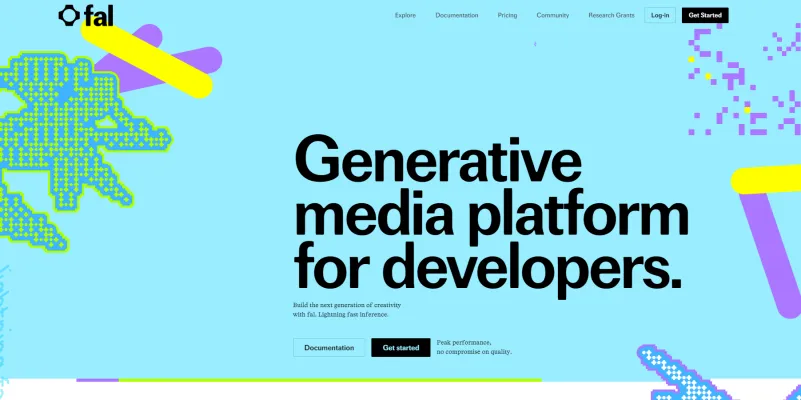

Et voilà comment installer et utiliser LTX-Video ! Si vous rencontrez des problèmes, n'hésitez pas à laisser un commentaire sur AIPURE YouTube, et nous ferons de notre mieux pour vous aider.



